光影魔术手可以给图像添加边框吗?那么今天小编就讲解哦,希望能够帮助到大家呢。
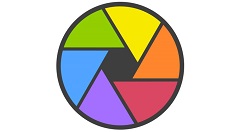
解答:当然可以了,光影魔术手软件小巧功能强大,不仅可以添加边框还可以对图像进行反转片效果、黑白效果、数码补光、冲版排版、人像美容等高级功能。添加边框只需要打开要编辑的图像接着点击上方的“边框”选项在出现的列表中:轻松边框、花样边框、撕边边框、多图边框、自定义扩边这几种选项中随便选择一种,点击左侧出现的边框使用于本图片查看效果(如图1),自定义选择即可。
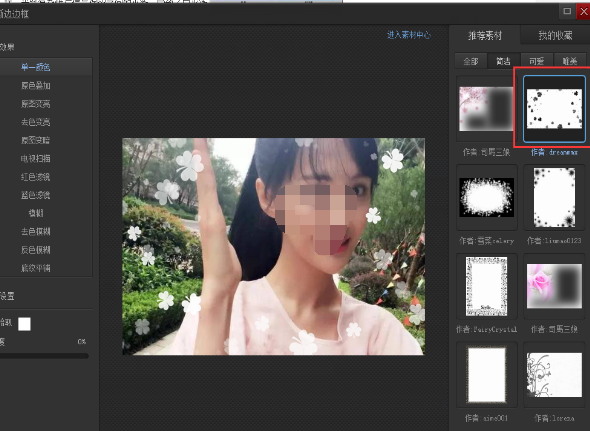
以上就是小编给大家带来的全部内容,大家都学会了吗?
光影魔术手相关攻略推荐:
光影魔术手怎样增加水印_添加水印流程图文一览
光影魔术手怎么修剪图片大小?调整图片大小教程分享
光影魔术手图片拼接如何操作?图片拼接操作流程介绍
